Segmentaciones de sincronización entre páginas en informes de Power BI
Las segmentaciones son una manera útil de filtrar la información y centrarse en una parte específica del modelo semántico. Permiten seleccionar exactamente qué valores se van a mostrar en el objeto visual de Power BI.
En ocasiones, es posible que quiera usar una segmentación solo en una página específica del informe. Otras veces puede que quiera aplicar la segmentación a varias páginas. Gracias a la característica Segmentaciones de sincronización, la selección de una segmentación en cualquier página afectará a las visualizaciones de todas las páginas seleccionadas.
Para obtener información sobre las segmentaciones de sincronización y cómo funcionan, consulte Sincronización y uso de las segmentaciones en otras páginas.
Procedimientos para habilitar la característica Segmentaciones de sincronización
En el archivo capabilities.json establezca "supportsSynchronizingFilterState": true, tal como se muestra en el ejemplo siguiente:
{
...
"supportsHighlight": true,
"suppressDefaultTitle": true,
"supportsSynchronizingFilterState": true,
"sorting": {
"default": {}
}
}
Después de actualizar el archivo capabilities.json, puede ver el panel Segmentaciones de sincronización al seleccionar el objeto visual de segmentación personalizado.
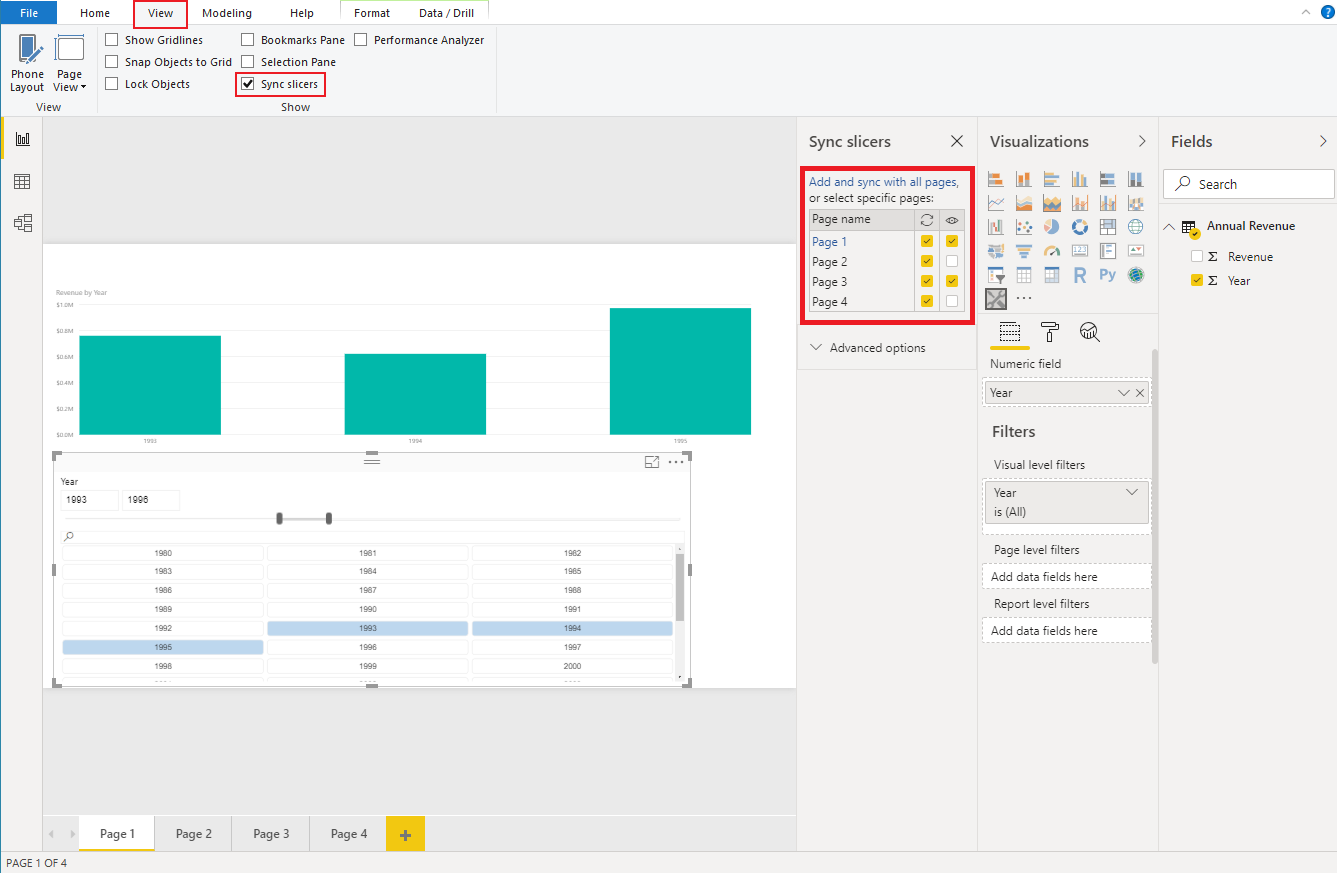
En el panel Segmentaciones de sincronización, puede seleccionar las páginas del informe a las que se debe aplicar la visibilidad y la filtración de la segmentación.
Para obtener más información sobre cómo sincronizar segmentaciones, vea Sincronización y uso de las segmentaciones en otras páginas.
Nota:
Un informe que use la característica de segmentaciones de sincronización debe usar la versión 1.13.0 o una posterior de la API.
Consideraciones y limitaciones
La característica Segmentaciones de sincronización solo admite un campo a la vez. Si su segmentación tiene más de un campo (Categoría o Medida), la característica se deshabilita.
Pasos siguientes
Comentarios
Próximamente: A lo largo de 2024 iremos eliminando gradualmente las Cuestiones de GitHub como mecanismo de retroalimentación para el contenido y lo sustituiremos por un nuevo sistema de retroalimentación. Para más información, consulta: https://aka.ms/ContentUserFeedback.
Enviar y ver comentarios de